华硕p8h61主板怎样设置,华硕p8h61主板设置教程
时间:2016-08-26 来源:互联网 浏览量:
BIOS是每一台电脑必不可少的组件,每一次电脑启动,它都要默默在后台工作,而且不同PC机的BIOS设置也不完全相同,BIOS设置是通过CMOS安装程序实现的,如果对新的设置没有把握,可以放弃修改并退出,下面小编就为大家分享华硕p8h61主板怎样设。
华硕p8h61主板设置教程:
1、华硕电脑主板一般按Del或ESC键F2键进入BIOS,我这台电脑为Del键。

2、进入后,第一个界面是Main这一项。
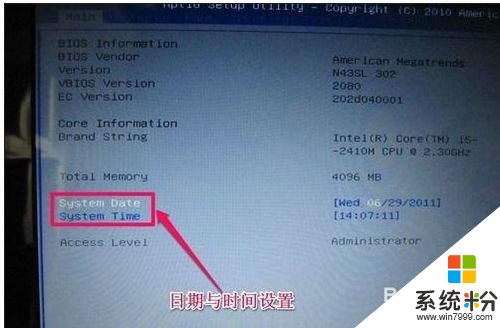
3、由于是BIOS,不能使用鼠标,所以用左右方向键,把光标移到Advanced这一项,这一项为高级BIOS设置项,下面介绍几具主要的设置项:
①start easy flash: 这是一个很重要也很危险的项,刷bios的,一般人不要去碰,除非你是高手;
②play post sound:开机时,是否允许出现音乐项;
③fancy start:自定义开机背景以及音乐,这是用华硕自带软件设置的;
④Post logo type:设置开机logo的样式;
⑤Internal pointing device:关于控制对usb设备的支持选项;
⑥sata configuration:这是控制硬盘的使用模式。是achi模式还是ide,按Enter进入此选项。
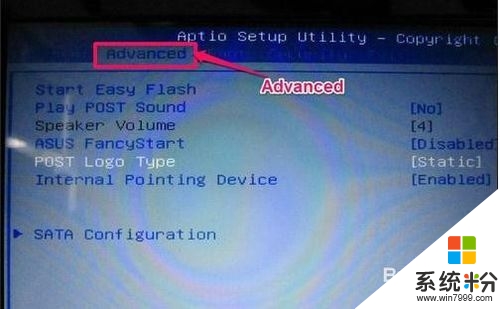
4、其界面如下图显示,在SATA Mode Selection这一项,按Enter进入,对AHCI与IDE进行选择,如果用PE装系统,没有发现硬盘,就要选择IDE这一项。
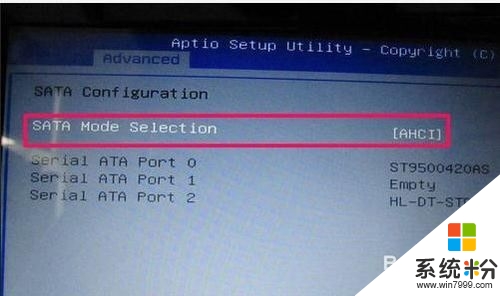
5、然后在主界面把光标移Boot项,这一项是设置启动的项,也是大多数人设置U盘或光盘与硬盘启动的项。进入Hard Drive BBS Priorities项设置返回后,再在本界面中的Boot Option #项上,选择要启动的盘。
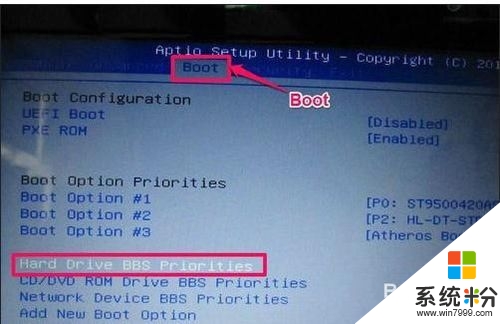
6、进入后,会显示硬盘启动项,我的电脑有两选项,一个为:PO:ST9S.....这个是我的硬盘,另一个为:Netac,这个是我的朗科U盘。注意,必须先把U盘插上才会显示。如果要设置U盘启动,在Boot Option #1这一项按Enter进入,选择Netac这第一启动,然后按回车,当然最后一定要按F10进行保存,这样才会生效,自动退出BIOS后,就会从U盘启动。

7、主界面的Secunity这一项,其意思为安全选项,主要设置BIOS密码,如果是个人电脑,没有必要设置密码。
①Setup Administrator Password为管理员密码;
②User Password为用户密码设置。
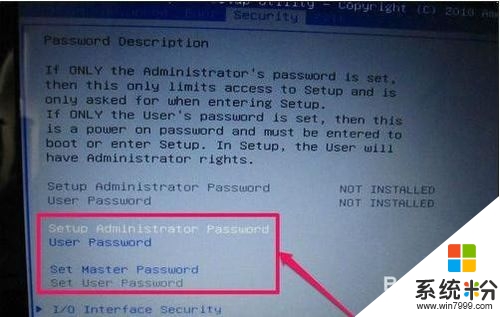
以上就是华硕p8h61主板怎样设置的全部内容,大家还有其他的操作系统下载后使用的疑问的话,都可以上系统粉官网查看相关的教程。
相关教程
- ·华硕怎么改win7BIOS设置 win8改win7BIOS设置的方法
- ·华硕笔记本怎么自己装win8|华硕笔记本装win8教程
- ·WIN8华硕笔记本怎样设置U盘启动进PE装WIN7系统 WIN8华硕笔记本设置U盘启动进PE装WIN7系统的方法
- ·华硕win8如何进PE。 华硕win8怎么进PE。
- ·华硕笔记本w8.1找不到网络怎么办【图文教程】
- ·win8.1触控板如何设置 win8.1触控板怎么设置
- ·win8系统无法打开IE浏览器怎么办|win8系统IE浏览器无法正常打开的处理方法
- ·win8系统如何截取弹出式菜单
- ·win8.1系统处理开机时闪一下才能进入桌面的方法
- ·Win8.1天气无法加载怎么办?
Win8系统教程推荐
- 1 找回win8纯净版系统语言栏的操作方法有哪些 如何找回win8纯净版系统语言栏的操作
- 2 Win8.1正式版怎样自动导出iPhone照片和视频 Win8.1正式版自动导出iPhone照片和视频的方法有哪些
- 3 win8电脑家庭组提示无法正常退出怎么解决? win8电脑家庭组提示无法正常退出怎么处理?
- 4win8系统宽带怎样设置自动联网? win8系统宽带设置自动联网的方法有哪些?
- 5ghost Win8怎样设置开机自动联网 ghost Win8设置开机自动联网的方法有哪些
- 6ghost win8系统语言栏不见如何找回 ghost win8系统语言栏不见找回的方法有哪些
- 7win8重命名输入法不能正常切换的解决办法有哪些 win8重命名输入法不能正常切换该如何解决
- 8Win8分屏显示功能使用的方法有哪些 Win8分屏显示功能如何使用
- 9怎样让win8电脑兼容之前的软件? 让win8电脑兼容之前的软件的方法有哪些?
- 10怎样解决ghost win8频繁重启的烦恼 解决ghost win8频繁重启的烦恼的方法
